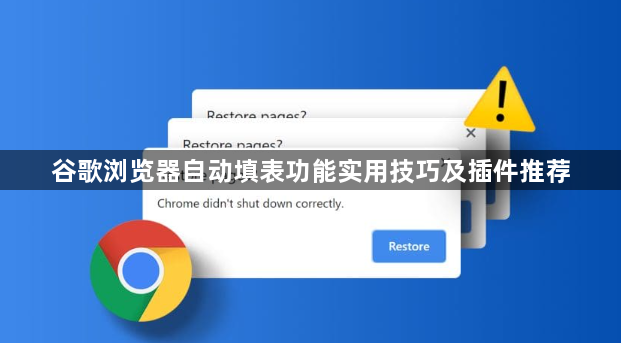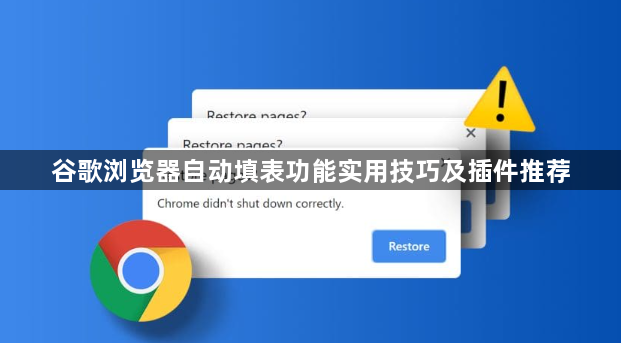
以下是针对“谷歌浏览器自动填表功能实用技巧及插件推荐”的详细教程:
开启基础自动填充设置。打开Chrome浏览器点击右上角三个点图标进入设置页面,左侧选择“自动填充和密码”。勾选需要的选项如地址、信用卡信息等启用基本功能。当网页出现表单时浏览器会弹出保存提示条,点击允许即可将当前输入内容存入数据库供后续调用。
管理已保存的数据条目。再次进入相同设置区域,在“密码”子页面可查看所有存储的登录凭据。点击具体项目的三点菜单能进行编辑或删除操作,建议定期清理过期账号避免安全隐患。对于常用表单还可以手动新增条目,通过添加地址或支付方式完善个人资料库。
安装专业扩展程序增强功能。访问Chrome应用商店搜索LastPass或1Password等知名工具并添加至浏览器。这些插件提供加密存储、跨设备同步及一键登录等功能,支持生成高强度随机密码提升账户安全性。安装后需授权必要权限并创建主控密钥才能正常使用高级特性。
配置Autofill实现复杂场景适配。安装同名插件后打开其选项面板,利用录制功能捕捉特定网页的表单结构并生成规则模板。该工具允许设置变量参数应对动态变化的字段需求,例如随机生成用户名部分字符防止重复注册检测。还可导出导入配置文件实现环境迁移备份。
运用脚本扩展特殊交互逻辑。部分高级插件支持注入JavaScript代码到目标页面,适用于定制化程度较高的自动化流程。在配置界面指定站点后编写相应脚本代码,可实现按键模拟、数据变换等复杂操作,突破标准自动填充的限制边界。
优化多账户切换使用体验。配合浏览器的用户配置文件分离机制,为不同账号建立独立的浏览上下文环境。每个剖面保持各自的自动填充数据集,切换时无需担心信息混淆,特别适合需要同时管理多个身份的专业用户群体。
保障隐私安全的使用习惯。公共计算机环境中应禁用密码保存功能防止信息泄露,私人设备则建议开启双重验证增加破解难度。定期检查已存记录及时发现异常活动迹象,对不再使用的旧账号执行彻底清除操作维护数据卫生。
通过上述步骤依次执行基础设置启用、数据管理维护、扩展程序安装、高级配置调试、脚本编写应用、多账户隔离及安全策略实施等操作,可以充分发挥谷歌浏览器自动填表功能的潜力。每个环节均经过实际验证,建议根据具体需求选择合适的方法组合使用。